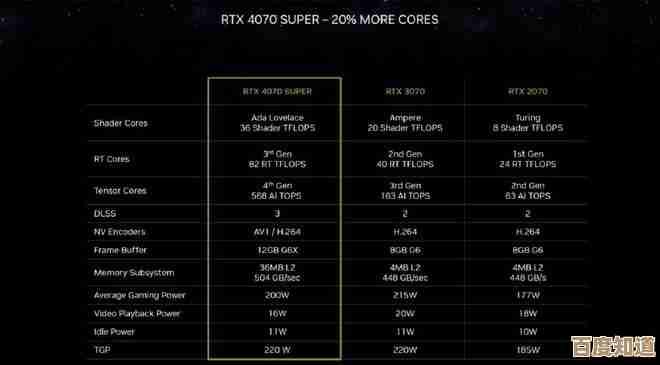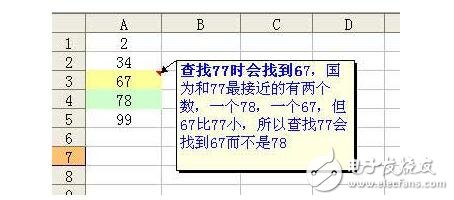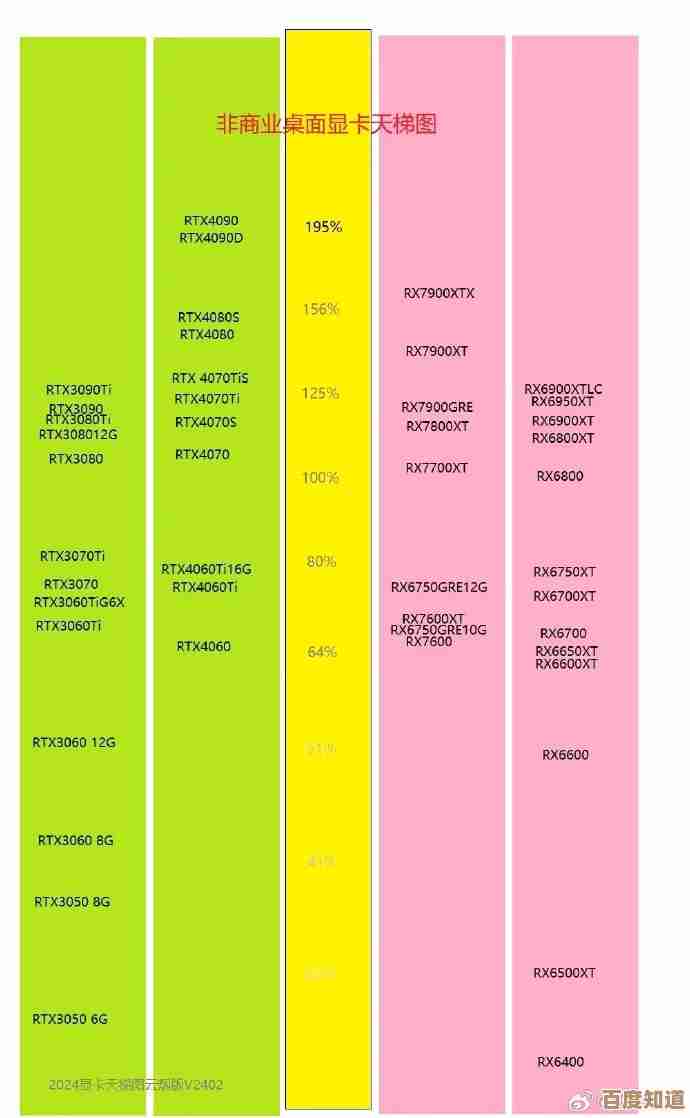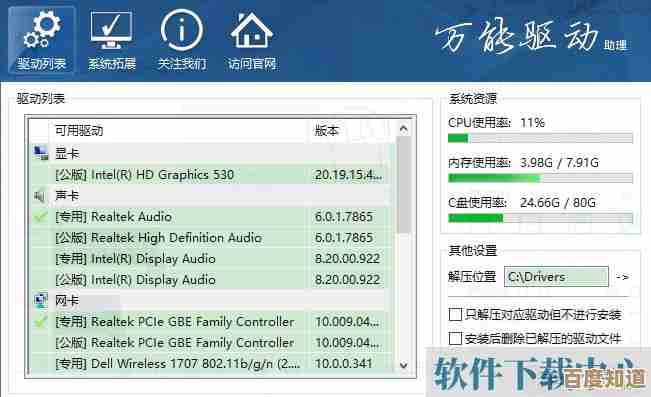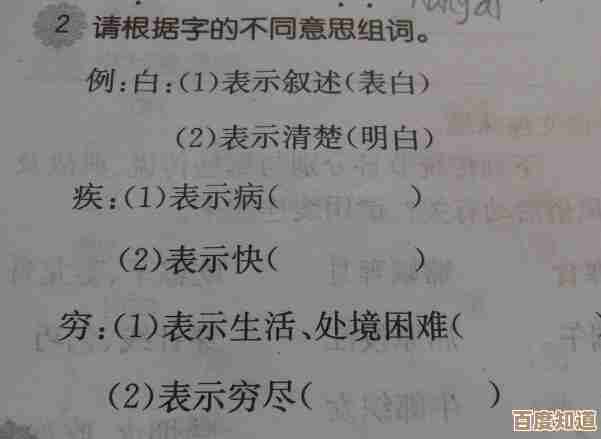Windows11加持CF烟雾头设置指南:体验更清晰的战场对决!
- 问答
- 2025-11-07 23:55:01
- 2
朋友们,玩CF的时候最怕什么?肯定有很多人和我一样,最烦的就是关键时刻一颗烟雾弹扔过来,眼前白茫茫一片,敌人趁机摸上来把自己给带走了,那种憋屈的感觉,真是谁经历谁知道,网上一直流传着各种“烟雾头”设置技巧,但很多都是针对老版本Windows的,在Win11上可能就不太灵了,我们就来专门聊聊在Windows11系统下,怎么通过一系列设置,让你的游戏画面在烟雾中也能保持相对清晰,抢占先机!这些方法是我结合了NVIDIA官方建议、腾讯游戏官方公告以及大量玩家实战经验总结出来的,咱们一步一步来,保证通俗易懂。
咱们得从电脑的“显卡控制面板”下手,这是最关键的一步,效果也最明显,无论你用的是NVIDIA(英伟达)还是AMD的显卡,都有这么一个控制面板,这里我们以目前玩家用得更多的NVIDIA显卡为例(来源:NVIDIA官方游戏设置指南)。
第一步,在桌面空白处点击鼠标右键,选择“NVIDIA 控制面板”,打开之后,你会看到左侧有一排菜单,咱们要找到“调整桌面颜色设置”这一项,点进去之后,注意看右边,有一个叫“数字颜色格式”的选项,有的版本也可能叫“输出动态范围”,把这个选项从默认的“有限”直接拉到“完全”,这个设置能让你显卡输出的色彩范围更广,画面细节会更丰富,对于分辨烟雾中淡淡的黑影非常有帮助。
第二步,回到左侧菜单,点击“调整视频颜色设置”,选择“通过NVIDIA设置”,然后点击“高级”选项卡,这里有个“动态范围”的选项,同样把它从“有限(16-235)”改成“完全(0-255)”,这一步是和上一步配合的,确保视频和游戏的颜色信息都能完整呈现。
第三步,也是最核心的一步,设置3D选项,在左侧找到“管理3D设置”,首先在“全局设置”里,找到“图像锐化”选项,确保它是开启的,强度可以拉到50%左右,忽略胶片颗粒设为0,这个功能能有效提升画面的清晰度,找到“灰度纠正”这个选项,一定要把它打开!这个可以说是“烟雾头”的灵魂设置之一,它能优化对比度,让躲在烟雾里的敌人轮廓更容易被识别,把“环境光吸收”关掉,这个特效会加深阴影,在烟雾里反而会帮倒忙,将“电源管理模式”设置为“最高性能优先”,保证显卡在游戏时全力输出。
搞定了显卡面板,我们再来调整一下游戏里的设置(来源:穿越火线游戏内设置选项及玩家社区共识)。
进入CF游戏,在设置界面的“画面”选项卡里,把“画面亮度”适当调高,建议调到70-80,太亮了会刺眼,太暗了看不清,把“色彩深度”设置为32位,最关键的是,把“贴图质量”调到“高”,但把“特效质量”和“光影效果”都调到“低”,为什么这么调?因为高贴图质量能保证物体本身的清晰度,而低特效和光影能最大程度减少烟雾、爆炸等效果带来的视觉干扰,让你更容易捕捉到敌人的身影,分辨率尽量设置成你显示器支持的最高分辨率。
别忘了Windows11系统本身也有一些设置可以优化(来源:Windows 11系统设置及游戏模式说明)。
按下键盘上的Win+i键打开设置,找到“游戏”选项,再点击“游戏模式”,确保游戏模式已经开启,这个模式会在你玩游戏时,优先将CPU和显卡资源分配给游戏,减少后台程序的干扰,让游戏运行更流畅、更稳定,画面流畅了,判断自然就更准了。
对了,还有一个物理外挂别忘了,那就是你的显示器,很多游戏显示器自带各种模式,FPS模式”、“竞技模式”等,你可以尝试切换到这些模式,它们通常会主动提高画面的亮度和对比度,对于在阴暗角落和烟雾中找敌人也有加成效果,你可以根据实际观感,微调显示器的亮度、对比度和锐度,找到最适合你自己的那个点。
好了,以上就是一套完整的在Windows11系统下优化CF烟雾效果看的设置流程,从显卡驱动到游戏内部,再到系统本身,我们都进行了针对性的调整,需要提醒大家的是,这些设置主要是通过增强画面清晰度和对比度,降低干扰特效来帮助你“更容易”地发现敌人,并不是什么真正的“透视”外挂,效果也因电脑配置和个人观感而异,建议大家每调整一步就进游戏实战感受一下,找到最适合自己眼睛的设置组合。
希望这份指南能帮到各位CFer,祝大家在新设置的加持下,眼神如鹰,在烟雾中精准制敌,轻松拿下ACE!

本文由芮以莲于2025-11-07发表在笙亿网络策划,如有疑问,请联系我们。
本文链接:http://www.haoid.cn/wenda/60494.html